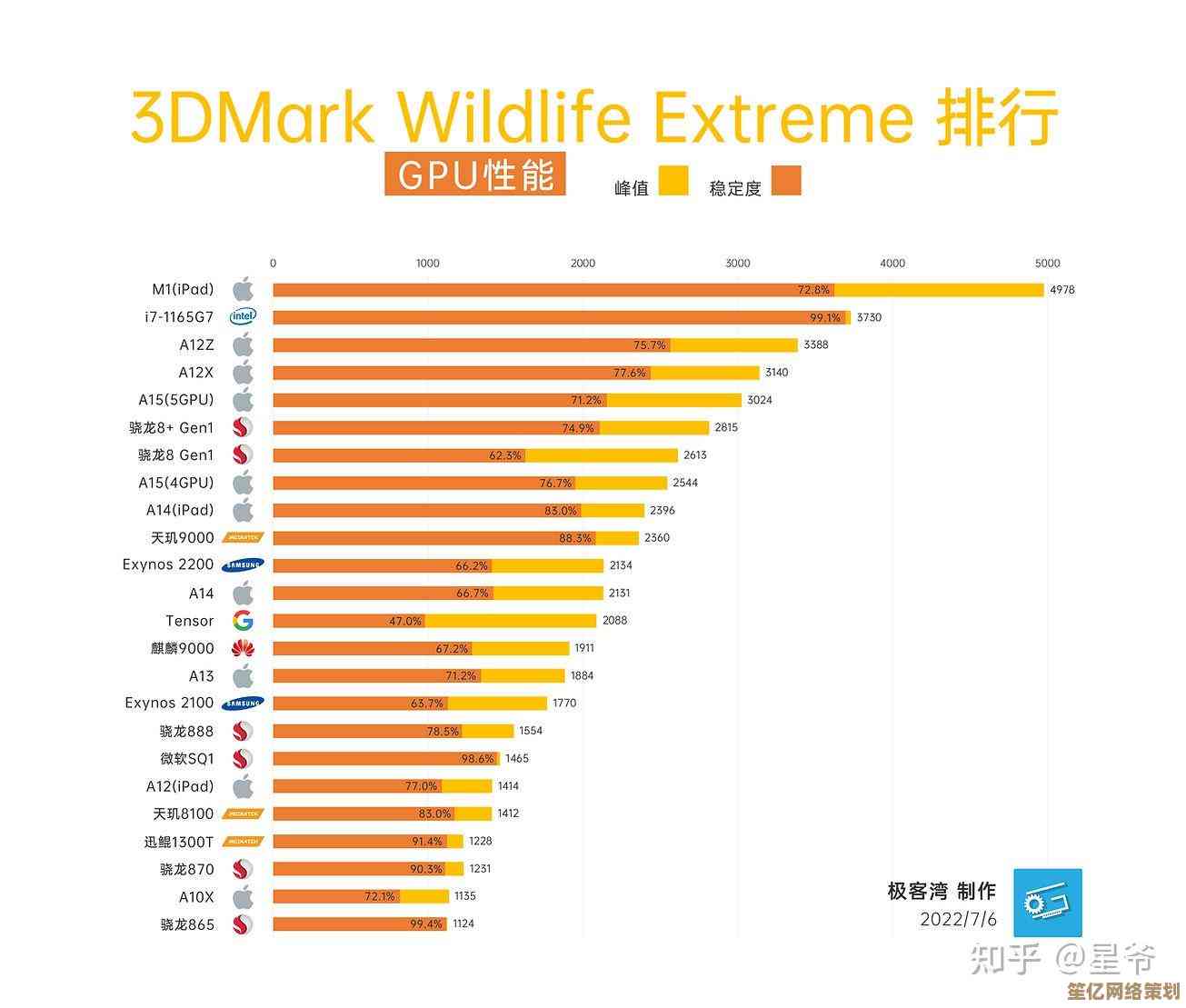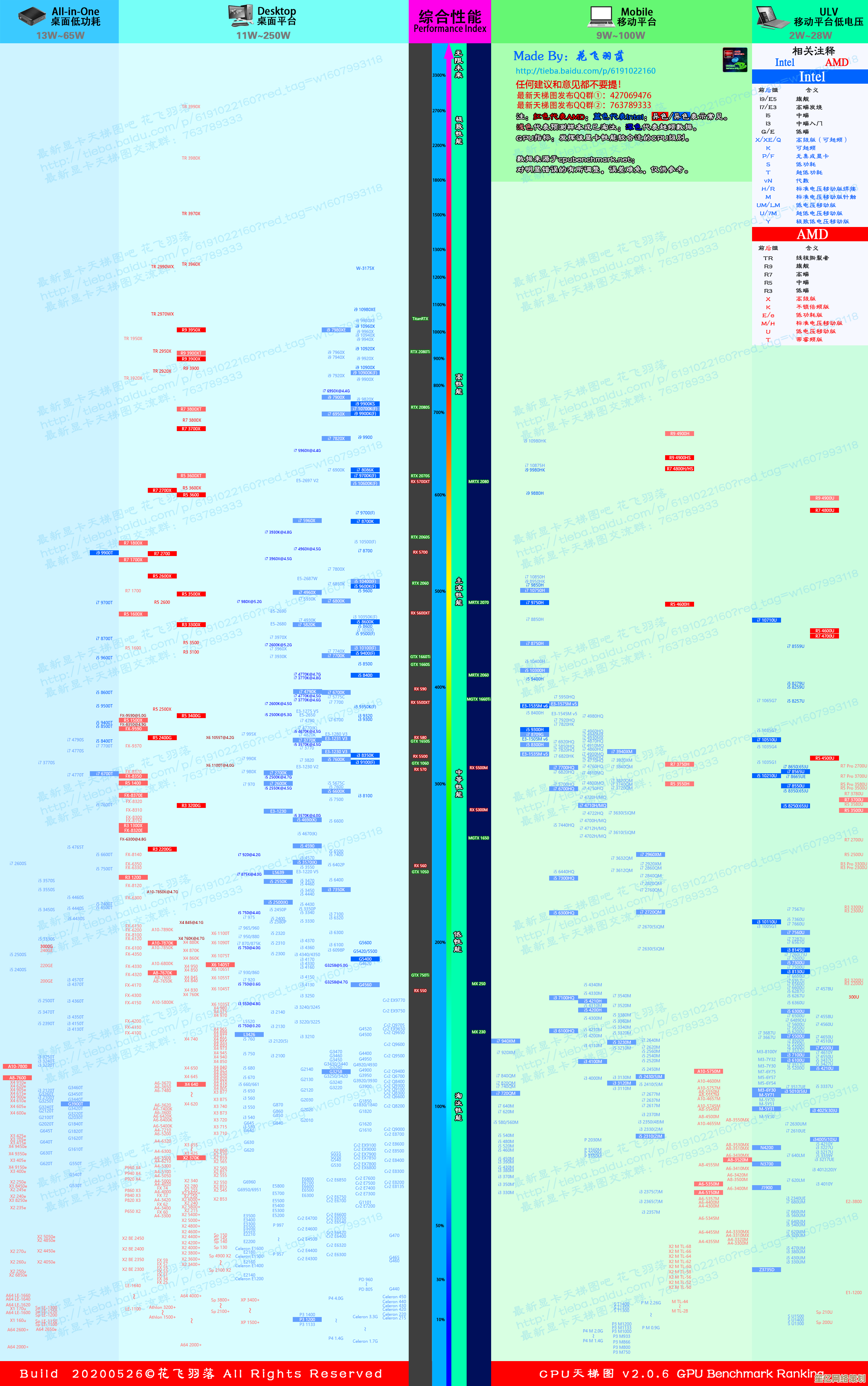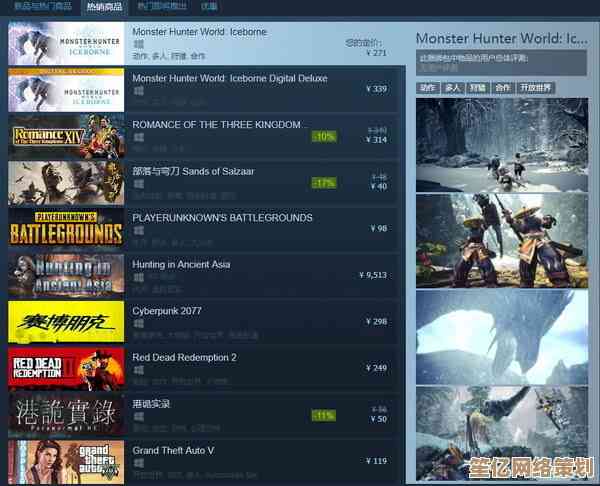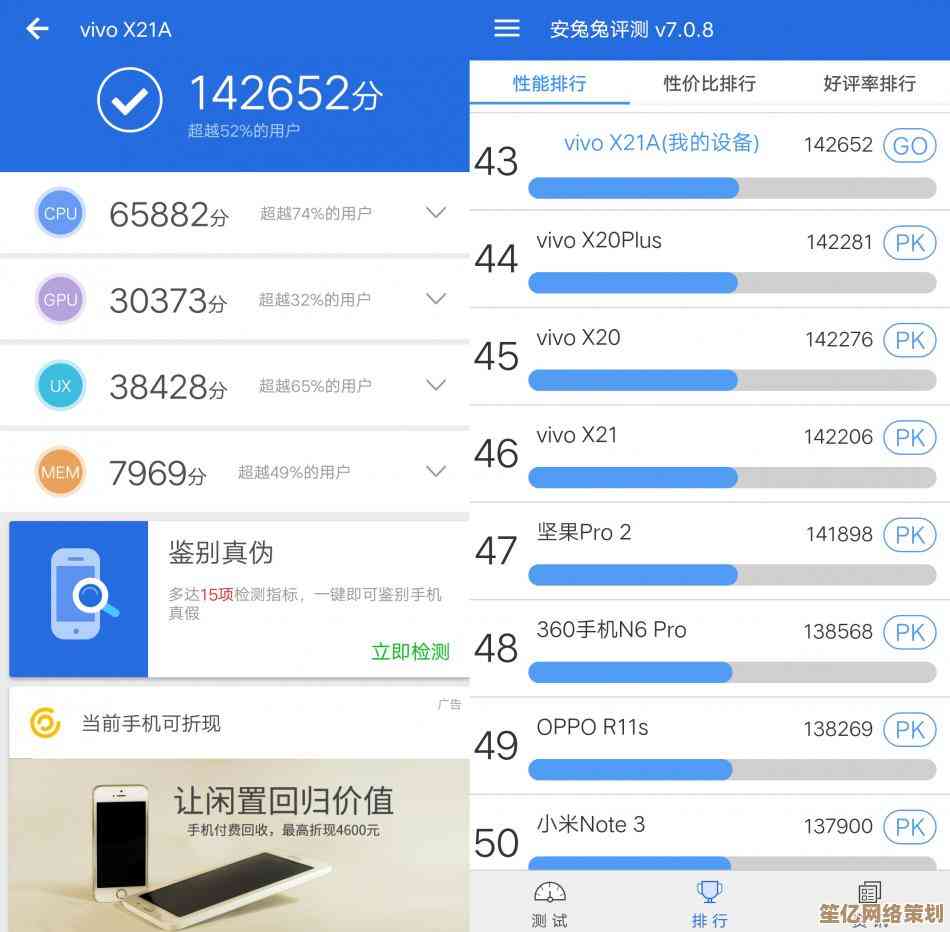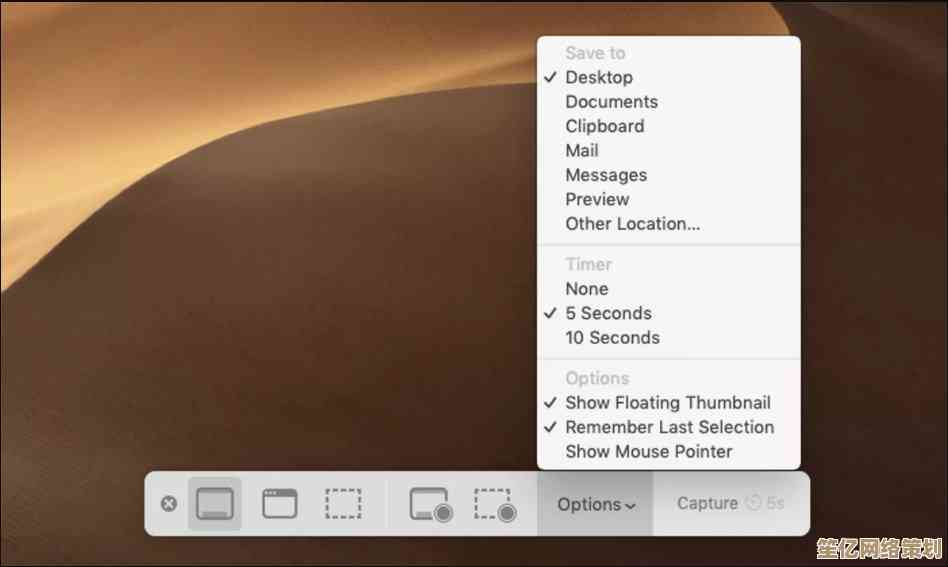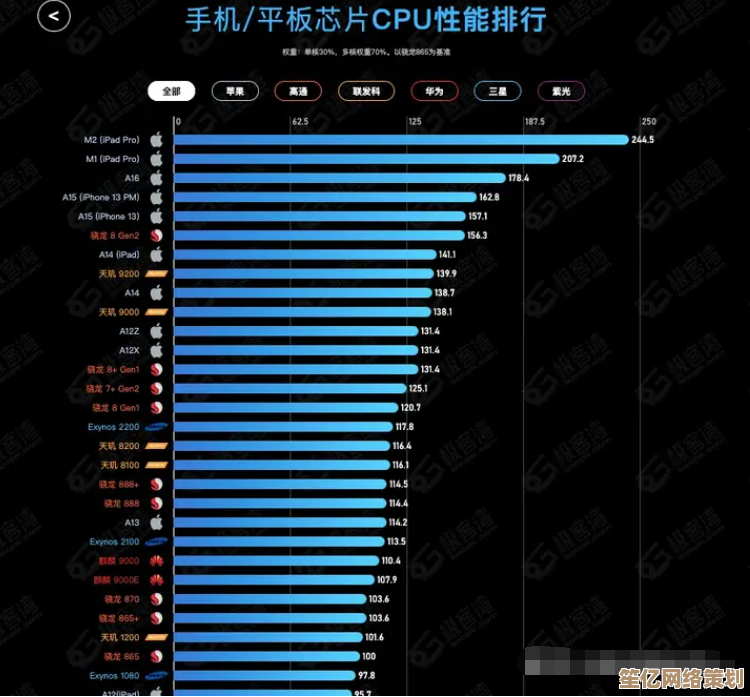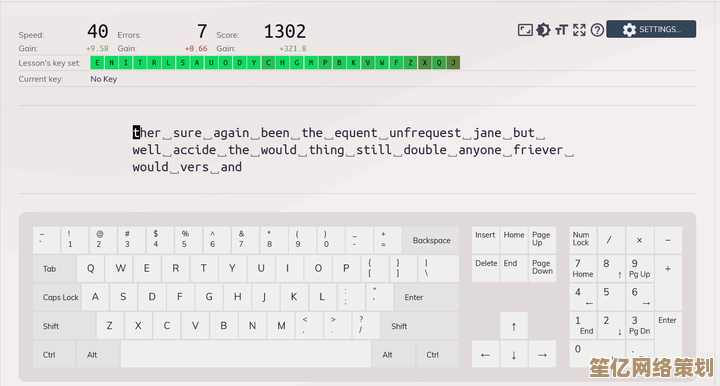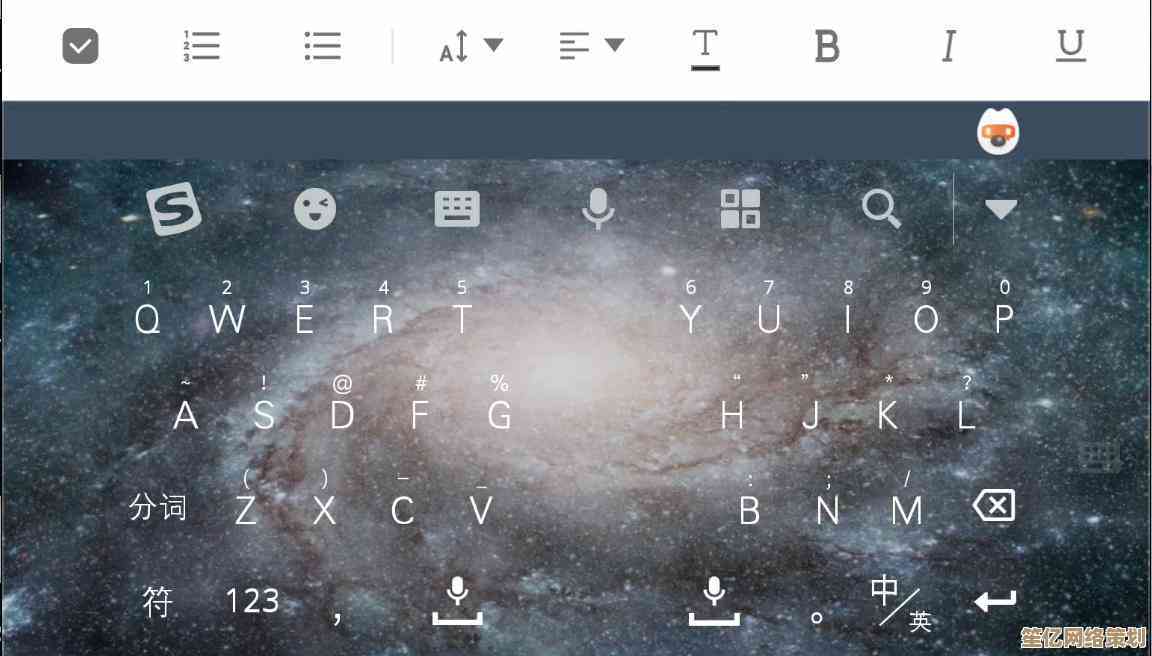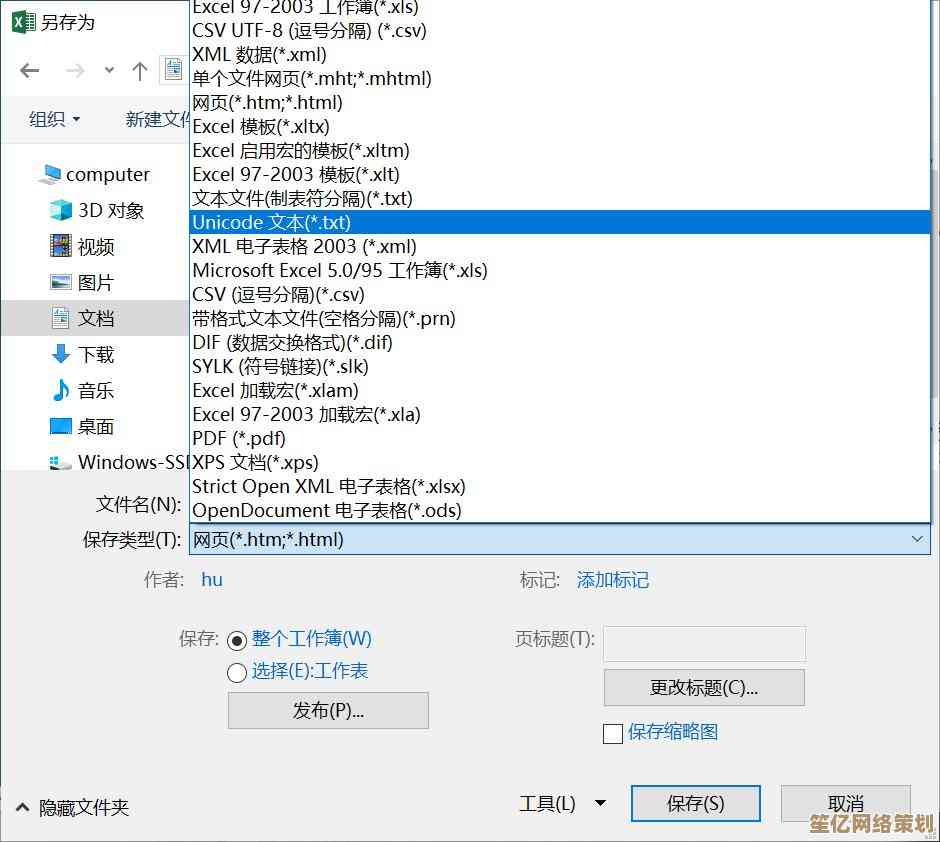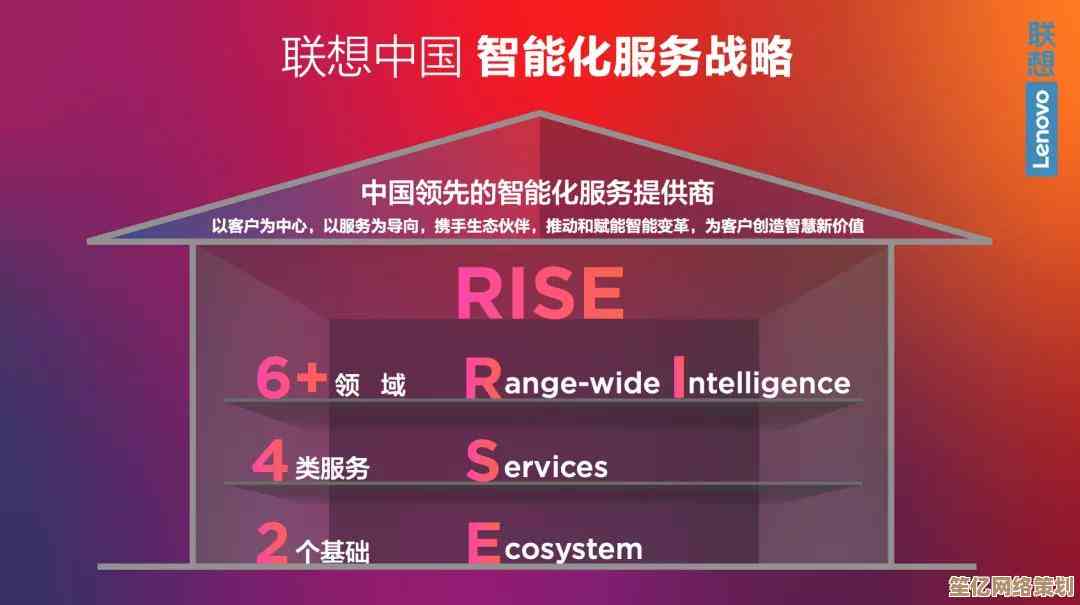掌握Windows 11高级启动选项:开机进入技巧与步骤解析
- 问答
- 2025-10-20 21:43:20
- 3
哎,说到Windows 11这个高级启动选项啊,真是让人又爱又恨,你肯定遇到过那种情况吧,电脑突然卡死了,或者系统更新完直接黑脸不认人,这时候普通的重启根本不管用,就得靠这些藏在深处的“后门”了,但微软吧,也不知道怎么想的,把这些救命的功能藏得那叫一个深,跟捉迷藏似的,我今天就试着把我自己折腾出来的那些经验,还有踩过的坑,都跟你唠唠,可能有点碎碎念,但保证都是实打实的体会。
最直接进入高级启动的方法,其实就在系统设置里,你点开“开始”菜单,找到那个齿轮图标“设置”,然后进“系统”,再往下拉找到“恢复”选项,右边应该有个“高级启动”的按钮,写着“立即重新启动”,点了它,电脑就会重启,嗯,然后就不是你熟悉的那个桌面了,它会带你到一个蓝屏的界面,上面有几个选项,那个就是高级启动的菜单。
不过这个方法有个前提,就是你的系统得还能进得去桌面,要是系统都崩了,压根启动不了,那这招就废了,这时候就得用“硬”办法了,我印象最深的一次是,有回更新显卡驱动,不知道哪根筋搭错了,开机就直接蓝屏,连安全模式都进不去,当时真是头皮发麻。
这时候,老祖宗传下来的“三次强制关机”大法就派上用场了,具体操作是,在电脑开机、出现那个转圈圈的启动画面时,直接按住电源键强制关掉,这样重复搞三次,对,就是故意让它启动失败三次,第四次开机的时候,Windows 11会觉得“这家伙肯定遇到大麻烦了”,就会自动带你进入那个蓝色的“自动修复”界面,从那里,你点“高级选项”,就能摸到高级启动菜单的门了,这个方法有点暴力,但关键时刻真能救命,感觉就像是对着不听话的机器踹了两脚,它反而老实了。
进了那个蓝色界面,才算真正开始,里面一堆选项,看着有点晕,我挑几个常用的说说我的理解。
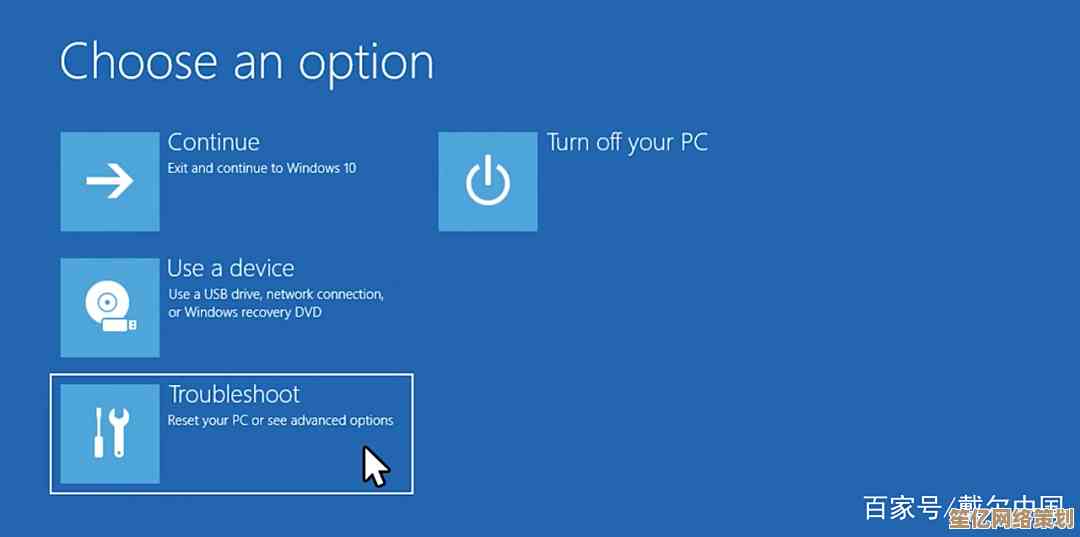
第一个肯定是“安全模式”啦,这大概是用的最多的,它有三种,我一般直接选“启用安全模式”,就是最基础的那个,在这个模式下,系统只加载最核心的驱动和程序,像显卡啊、声卡啊这些花里胡哨的都先靠边站,如果你的问题是某个软件或者驱动冲突引起的,在安全模式下通常就能正常启动,进去了之后,你就可以像做手术一样,把最近安装的可疑软件卸掉,或者用设备管理器回滚有问题的驱动,这种感觉就像,嗯…就像进了系统的“无菌病房”,先把干扰项都排除掉。
然后还有个“启用带网络连接的安全模式”,这个也很有用,万一你需要上网下载个修复工具或者查查错误代码,没网可就抓瞎了,不过有时候,网络驱动本身可能就是问题来源,所以得看情况选。
“启用带命令提示符的安全模式”这个就比较硬核了,进去直接就是个黑乎乎的CMD窗口,图形界面都没了,适合那些会用命令行的高手,比如用sfc /scannow命令扫描系统文件啥的,我一开始用这个的时候,心里直打鼓,感觉像在拆炸弹,不知道输错哪行代码会不会直接炸了。
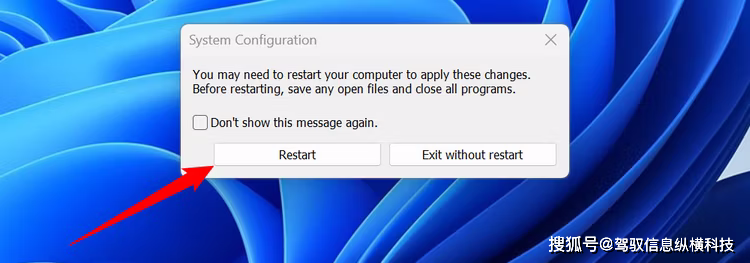
除了安全模式,高级选项里还有个“启动设置”,点进去重启后,会给你一个更详细的列表,用F1到F9这些功能键来选择,其实内容和前面说的安全模式那几个差不多,就是换了个呈现方式。
“系统还原”也是个好东西,如果你之前创建过还原点,就可以用它把系统恢复到出问题之前的一个时间点,这招对解决那种“昨天还好好的,今天就不行了”的问题特别有效,相当于让时光倒流,不过前提是你得有先见之明,开了这个功能并创建了还原点,不然巧妇难为无米之炊啊。
还有“卸载更新”,专门对付那些搞事情的系统更新,微软的更新有时候也挺坑的,这个选项能让你卸掉最近的质量更新或功能更新,算是紧急避险。
最狠的,大概是“重置此电脑”了,这相当于给系统来个“大扫除”,你可以选择保留个人文件只重装系统,或者更彻底地清空一切,这是最后的手段了,就像核武器,威力大但后遗症也大,非到万不得已别轻易用。
其实玩转这些选项,最重要的不是死记硬背步骤,而是那种感觉,你得大概猜到自己电脑是哪里“不舒服”,然后像老中医一样,试着用不同的“方子”去调理,有时候得试错,这个不行换那个,过程可能有点烦躁,但当你终于找到问题所在,成功进入系统的那一刻,那种成就感,还是挺爽的,Windows 11把这些工具藏起来,可能是不想让普通用户误操作,但对我们这些喜欢折腾或者不幸遇到问题的人来说,知道怎么找到它们,真的是一盏指路明灯,希望我这些零零碎碎的经验,能给你一点启发吧,下次遇到问题,至少知道该往哪个方向摸索了。
本文由邝冷亦于2025-10-20发表在笙亿网络策划,如有疑问,请联系我们。
本文链接:http://www.haoid.cn/wenda/34578.html